Mobil cihazınızda bir Excel çalışma kitabını, PowerPoint sunusunu veya Word belgesini açmaya çalıştığınızda, dosyanın başka bir kullanıcının düzenlemeye karşı kilitlenmiş olduğunu belirten bir ileti alabilirsiniz. Genellikle, dosyayı salt okunur olarak açabilirsiniz, ancak bunu düzenleyemezsiniz.
Dosya kilitlenmiş olabilir çünkü:
-
Dosya paylaşılıyor, başka bir kullanıcı tarafından düzenleniyor.
-
Office uygulamasının bir örneği, dosyanın zaten açık olduğu arka planda çalışıyor.
-
Dosya son olarak işaretlendi ve artık güncelleştirilmeyecek.
Bazı durumlarda, dosyanın kilidini açmak ve düzenlemeye devam etmek için mobil cihazınızı kullanabilirsiniz.
Not: Office dosyası parola korumalıysa, parolayı vermeden açamazsınız açamazsınız. Parola korumasını atlatmak için bir yol yoktur.
Başka bir Kullanıcı dosyayı düzenliyor
Dosya üzerinde bir başkası çalışıyorsa, bu kişinin kapanmasını bekleyebilir ya da dosyanın bir kopyasını oluşturabilir ve değişikliklerinizi kopyada girebilirsiniz. (Alternatif olarak, birden çok yazarın aynı anda bir dosyada çalışmasını sağlayan bir uygulamaya geçebilirsiniz.)
Mobil cihazınızda bir kopya oluşturmak için aşağıdaki yordamları kullanın. Değişikliklerinizi bir kopyaya girmeyi seçerseniz, yaptığınız değişiklikleri paylaşılan dosyaya kolayca taşıyabilmek için izlenen değişiklikleri kullanmak iyi bir fikirdir. Gözden geçir sekmesinde izlenen değişiklikleri açabilirsiniz.
İpucu: Başka biriyle aynı anda bir Excel dosyasını düzenlemeye çalışıyorsanız, herkesin birlikte yazmayı destekleyenbir Excel sürümünü kullandığından emin olun.
Office uygulaması arka planda çalışıyor
Dosya bir ağda paylaşılmamışsa veya başka kimsenin düzenleyemeyemayacağından eminseniz, dosyanın açık olduğu Office uygulamasının bir örneği arka planda çalışıyor olabilir.
Dosya son olarak işaretlendi
Microsoft 365 yazarların dosyayı tamamlandıolarak işaretetmesine olanak sağlayan bir dosya koruma özelliği vardır. Bu işlem, dosyayı kilitler ve daha fazla düzenlemeyi önler. Microsoft 365 uygulamalarında bu özelliği kolayca kapatabilirsiniz; Ancak, mobil cihazınızdan kapatamazsınız. Office dosyası sonolarak işaretlenmişse, değişikliklerinizi mobil cihazınızdan gireceğiniz bir kopya yapmanız gerekir.
-
Dosyayı açın.
-

-
İPad 'inizde ad veya Çoğalt'a dokunun. Farklı kaydet penceresi açılır. Bekleyen değişiklikleriniz varsa, bunları hem özgün, hem de yinelenen kopyaya veya yalnızca yinelenen kopyaya uygulamak isteyip istemediğiniz sorulur. Seçiminizi yapın.
-
Dosya için yeni bir ad yazın ve yeni dosya için bir depolama konumu seçin. İPhone 'unuzda, geçerli adı silmek için geri al tuşunu kullanın ve ardından yenisini girin.
-
Kaydet 'e veya Çoğalt'a dokunun.
Giriş düğmesine iki kez dokunun, uygulamaya dokunun ve yukarı doğru çekin. Bu işlem uygulamayı ve onunla ilişkili çalışan işlemleri kapatır.
Uygulama yanıt vermiyorsa ve kapatılamazsa, kapatmaya zorlayabilirsiniz.
-
Güç düğmesini basılı tutun.
-
Slayt kapatma ekranı görüntülendiğinde, Power düğmesini bırakın.
-
Uygulama kapatılana kadar giriş düğmesine basın. (Birkaç saniye sonra çıkılacak.)
-
Giriş düğmesine iki kez dokunun. Uygulama hala açık görünüyorsa uygulama simgesine dokunup yukarı doğru çekin.
-
Dosyayı açın.
-
Android tabletinizdeki dosyaya dokunun veya Android telefonunuzda dosya simgesine dokunun

-
Dosya sekmesinde farklı kaydet'e dokunun.
-
Yeni dosya için bir konum seçin, bir ad verin ve sonra Kaydet'e dokunun.
Çoklu görev ekranını açın, Office uygulamasına dokunun ve sola veya sağa doğru çekin. Bu işlem uygulamayı ve onunla ilişkili çalışan işlemleri kapatır.
Herhangi bir nedenden dolayı uygulama yanıt vermiyorsa ve kapatılamazsa, Ayarlar uygulamasından kapatabilirsiniz.
-
Ayarları açmak için Ayarlar uygulamasına dokunun.

-
Uygulamalar'a dokunun.
-
Sağ üst köşede, çalışıyoröğesine dokunun.
-
Uygulamaya dokunun.
-
Aşağı kaydırın ve Durdur veya Durdur'a dokunun.
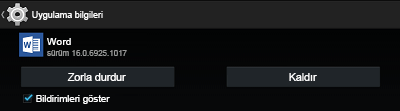
-
Bir onay iletisi görürsünüz. Tamam’a dokunun.
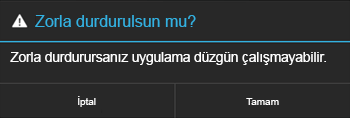
-
Çoklu görev ekranını açın. Office uygulaması görünmeye devam ediyorsa, uygulama simgesine dokunun ve sola veya sağa doğru çekin.
-
Dosyayı açın.
-
Windows tabletinizde Dosya 'ya dokunun veya Windows Phone 'unuzda

-
Kaydet'e dokunun.
-
Bu dosyanın bir kopyasını kaydet’e dokunun.
-
Tabletinizde, kopyaya bir ad verin, yeni dosya için bir konum seçin ve sonra da bir kopyasını kaydet'e dokunun. Telefonunuzda, dosyayı kaydetmek istediğiniz konuma gidin, sağ oka


Tabletinizde:
-
Ekranınızın sol alt köşesindeki Windows logo tuşunu basılı tutun.

-
Görev Yöneticisi 'nedokunun.
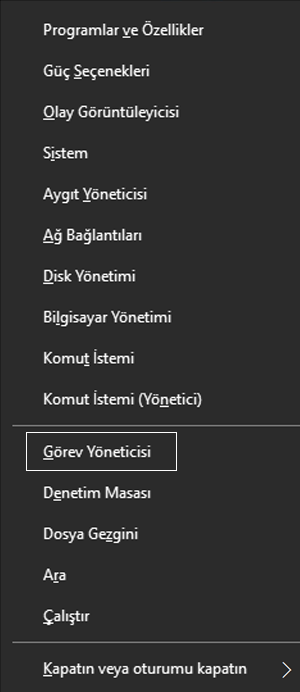
-
Office uygulamasının örneklerine bakın, her örneği seçin ve ardından kapatmak için Görevi Sonlandır 'a dokunun.
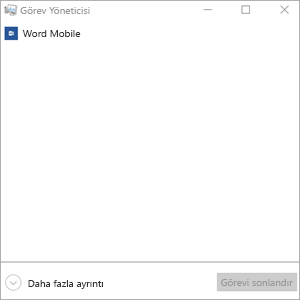
Windows Phone 'unuzda:
-
Ekranınızın altındaki geri oku basılı tutun. Cihazınızda çalışmakta olan uygulamaları görürsünüz.
-
Uygulamanın sağ üst köşesindeki x simgesine dokunarak Office uygulamasını kapatın.











